Instrucciones para conectar un panel RISCO a la nube
Por Hommax
Los paneles RISCO pueden ser configurados para estar conectados permanentemente a un servicio Cloud, permitiendo el envío de imágenes a CRA y a la aplicación Smartphone del usuario.
El servicio Cloud gestiona todas las comunicaciones entre el sistema, los proveedores del servicio (CRA) y los usuarios web, permitiendo que se pueda realizar la supervisión y el control a través de la web.
El objetivo de este post es que conozcáis las indicaciones esenciales para conectar el panel con la nube. ¡Vamos allá!
Configuración necesaria en el panel
Los siguientes puntos están descritos para ser configurados desde el teclado del panel. Pero también pueden realizarse desde el software de configuración, si ya dispones de conexión (por ejemplo, por cable directo).
1º - Habilitar la Comunicación con la Nube (Cloud):
Desde el menú del instalador (teclado) selecciona:
1) Programación > 1) Sistema > 2) Control > 3) Comunicación > Habilitar Cloud [S]
2º - Establecer la conexión de la red IP con el servidor mediante el módulo IP y/o GPRS:
Desde el menú del instalador selecciona:
1) Programación 4) Comunicación > 5) Cloud >
→ Dirección IP: Dirección del servidor IP (www.riscocloud.com o la dirección del servidor de la CRA)
→ Puerto IP: Puerto IP del servidor, configurado como el 33000 (NO CAMBIAR)
→ Contraseña: La contraseña para acceder al servidor,. Será la contraseña que se le pedirá más adelante para dar de alta el panel en la nube (predeterminada AAAAAA)
→ 4) Canal: Seleccionar el método deseado para la comunicación con la nube (Sólo IP, Sólo GSM, IP/GSM o GSM/IP, según disponibilidad).
3º - Parámetros del módulo de comunicación seleccionado.
Módulo GPRS/2G/3G/4G:
Desde el menú del instalador introduzca los parámetros relativos al APN de la SIM:
1) Programación 4) Comunicación 1) Modo Comunicación 2) GSM 2) GPRS >
→ APN Código.
→ APN Usuario.
→ APN Password.
A continuación, modifique, si lo desea, la supervisión del nivel de cobertura GSM:
2) GSM 5) Parámetros 3) Cobertura GSM: Nivel Alto/ Nivel Bajo/ Deshabilitado.
Módulo IP:
1) Programación 4) Comunicación 1) Modo Comunicación 3) IP 1) Configurar IP>
→ Dirección IP
→ Máscara de Subred
→ Puerta de Enlace
→ DNS Primaria y Secundaria
→ Puerto
Registro del panel en la nube
1 - Web de administración:
Accede a la web de administración de la nube utilizando credenciales de Instalador o Administrador o la URL correspondiente a su CRA.
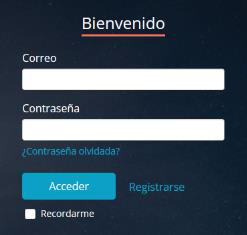
2 – Crear un Sitio Nuevo:
Desde la ventana Sitios, pulsa en "Añadir Sitio" e introduce los datos necesarios. Seleccionea "Sitio Nuevo" si el Sitio aún no ha sido dado de alta, o "Sitio Existente*" si el Sitio ya ha sido creado con anterioridad (lo ha creado el usuario desde la App/web o lo creó otra compañía y lo ha liberado).
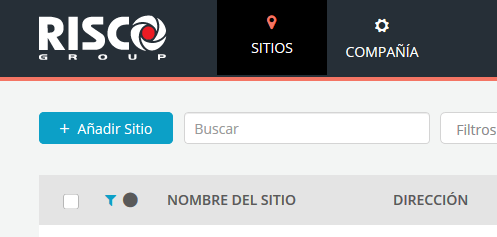
3 – Dar de alta el panel:
Desde la ventana PANEL, pulsa en el Panel para añadirlo.
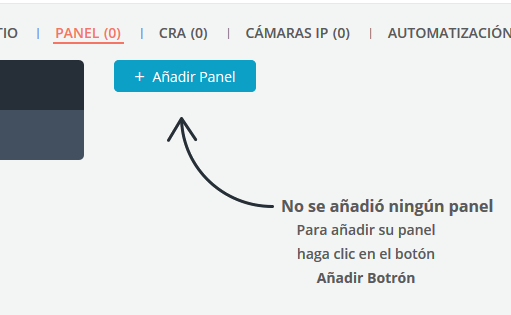
4 – Añadir el panel:
Pulsa en "Añadir Panel"
→ Introduce el ID del panel utilizando únicamente los 11
primeros dígitos
→ Introduce la contraseña del panel. Debe ser la misma introducida en el panel del punto 2 (predeterminada AAAAAA)
→ En "Confirmar Contraseña" repite lo introducido en el punto anterior.
→ Pulse en Guardar
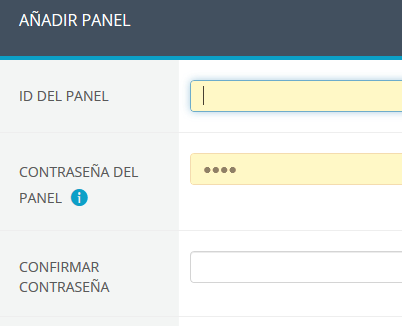
Si se produce un error, lee atentamente la información que se muestra para entender cuál es el problema.
Si el registro ha sido correcto comprueba el "Tipo de panel" y el "Estado":
→ Si el Tipo de panel indica "Desconocido" significa que el panel introducido no se ha conectado nunca con la nube. Vuelve a comprobar todos los puntos anteriores.
→ Si el Tipo de panel indica el "Tipo correcto" (Agility, LightSYS, etc.) indica que el panel tiene o ha tenido conexión con la nube. En este caso comprueba el "Estado":
• Offline. Actualmente no está conectado, pero lo ha estado en algún momento. Vuelva a comprobar de nuevo todos los puntos indicados en este artículo.
• Pending offline. El panel actualmente no está conectado, pero estaba conectado hasta hace menos de 4 minutos. Esto muy probablemente indica que se ha introducido una contraseña incorrecta al añadir el panel (Punto 4)
• Online. Enhorabuena, el registro ha sido correcto y el panel está conectado con la nube.
Si continúas teniendo dudas o necesitas información ampliada, no dudes en ponerte en contacto con nosotros.


